Hjem > Appendiks > Indstillinger > Ændring af klippeindstillingerne
Ændring af klippeindstillingerne
Klippeindstillingerne gør det muligt at angive, hvordan labels fremføres og klippes. Hvis du ikke bruger P-touch Editor, kan du ændre klippeindstillingerne i printerdriveregenskaberne.
- Gør et af følgende:
- Windows 10/Windows Server 2016:
Klik på . Klik på den printer, du vil konfigurere, og klik derefter på Åbn kø. Klik på .
- Windows 8/Windows 8.1/Windows Server 2012/Windows Server 2012 R2:
Klik på Kontrolpanel på skærmen Apps. Klik på . Højreklik på den printer, du vil konfigurere, og klik derefter på menuen Udskriftsindstillinger.
- Windows 7/Windows Server 2008/Windows Server 2008 R2:
Klik på . Højreklik på den printer, du vil konfigurere, og klik derefter på menuen Udskriftsindstillinger.
- Markér afkrydsningsfeltet Klip ved, og vælg derefter, hvor der skal klippes, når der udskrives flere labels.
- Markér afkrydsningsfeltet Klip ved slut.
- Klik på OK.
Indstillinger for afskæring af labels
| Autoklip (klip hver enkelt label) | Klip ved slut | Billede |
|---|
| Fra | Til | 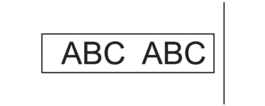 |
| Fra | Fra | 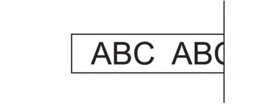 |
| Til | Til eller fra | 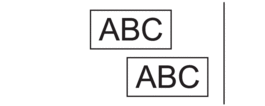 |
Var denne side til hjælp?



